

Voit määrittää PostScript-, PDF- ja PPML-töiden oletusasetukset.
Avaa Settings Editor ja siirry kohtaan: .
Napsauta [PostScript], [PPML] - tai [PDF] -välilehteä.
 [PDF] -välilehti
[PDF] -välilehtiOta virhesivujen tulostaminen käyttöön tai poista se käytöstä [Virhesivujen tulostaminen] -asetuksella.
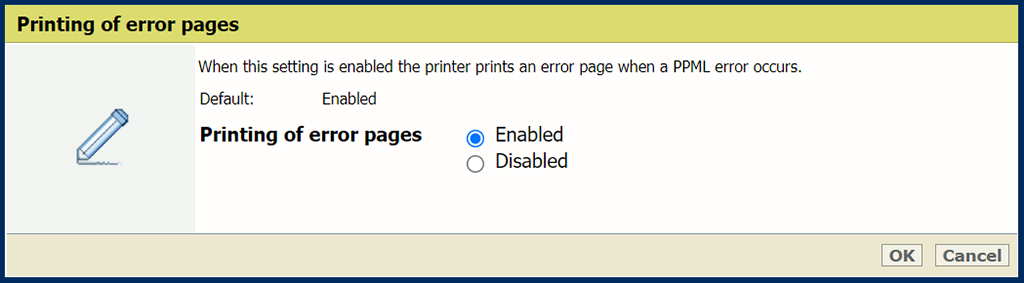 [Virhesivujen tulostaminen] -asetus
[Virhesivujen tulostaminen] -asetusMääritä työn aikakatkaisu [Työn aikakatkaisu] -asetuksella. Jos PostScript-työn käsittelyaika on pidempi kuin määritetty arvo, tulostin tulostaa virhesivun.
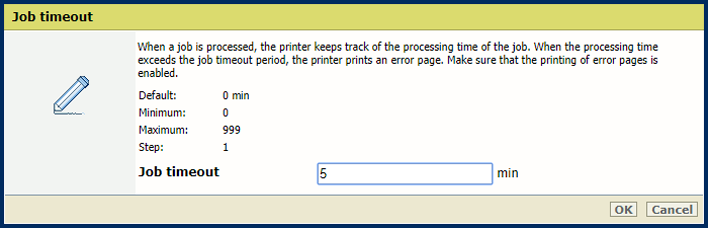 [Työn aikakatkaisu] -asetus
[Työn aikakatkaisu] -asetusMääritä sivun aikakatkaisu [Sivun aikakatkaisu] -asetuksella. Jos PostScript-sivun käsittelyaika on pidempi kuin määritetty arvo, tulostin tulostaa virhesivun.
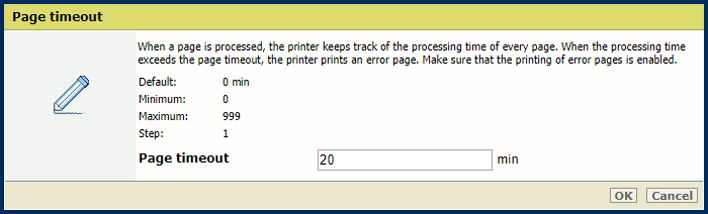 [Sivun aikakatkaisu] -asetus
[Sivun aikakatkaisu] -asetusMääritä [Arkkien poisto setpagedevice-käskyn vuoksi.] -asetuksella, onko tulostimen noudatettava tiukkoja setpagedevice-tulkintoja.
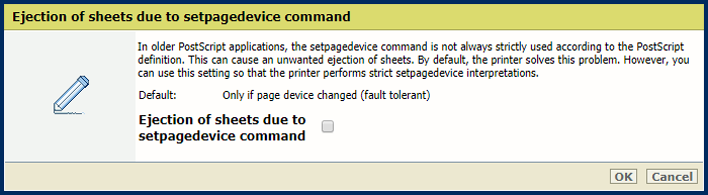 [Arkkien poisto setpagedevice-käskyn vuoksi.] -asetus
[Arkkien poisto setpagedevice-käskyn vuoksi.] -asetusMääritä [Isokokoisen tekstin muunto grafiikaksi] -asetuksella, mistä tekstin koosta PRISMAsyncin on hahmonnettava teksti grafiikkana optimaalisen tulostuslaadun saavuttamiseksi.
 [Isokokoisen tekstin muunto grafiikaksi] -asetus
[Isokokoisen tekstin muunto grafiikaksi] -asetusMääritä [Käsittele paksut viivat grafiikkana] -asetuksella, mistä viivan paksuudesta PRISMAsyncin on hahmonnettava viivat optimaalisen tulostuslaadun saavuttamiseksi.
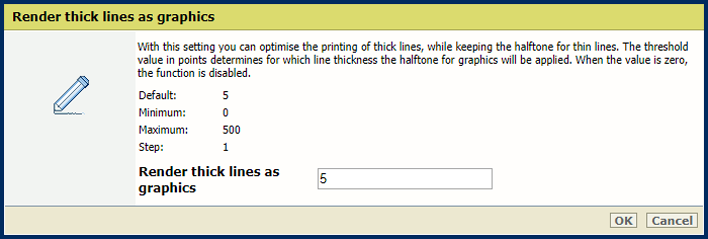 [Käsittele paksut viivat grafiikkana] -asetus
[Käsittele paksut viivat grafiikkana] -asetusMääritä [Tulostusmateriaalin väri] -asetuksella oletusmateriaalin väri. Kun kirjoitat värin englanninkielisen nimen, materiaaliluetteloon tulee automaattisesti näkyviin värinäyte. Muilla kielillä voit antaa värin RGB-arvon.
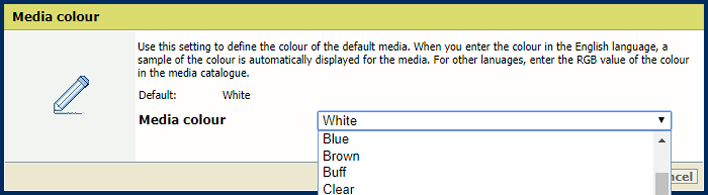 [Tulostusmateriaalin väri] -asetus
[Tulostusmateriaalin väri] -asetusMääritä oletusmateriaalin koko [Materiaalin koko] -asetuksella.
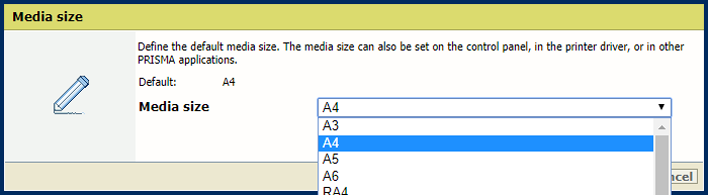 [Materiaalin koko] -asetus
[Materiaalin koko] -asetusMääritä oletusmateriaalin tyyppi [Materiaalityyppi] -asetuksella.
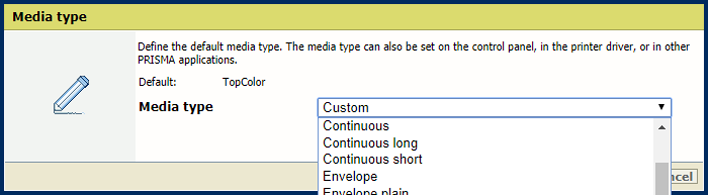 [Materiaalityyppi] -asetus
[Materiaalityyppi] -asetusMääritä oletusmateriaalin paino [Tulostusmateriaalin paino] -asetuksella.
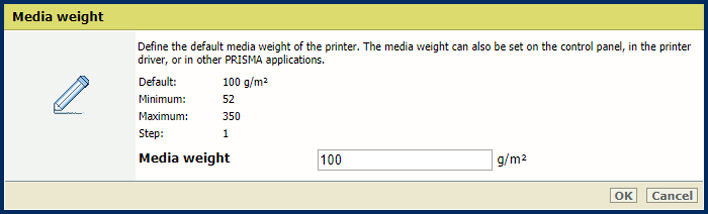 [Tulostusmateriaalin paino] -asetus
[Tulostusmateriaalin paino] -asetusKäytä [Käytä PDF CropBoxia MediaBoxin sijaan] -asetusta PDF CropBoxin tai PDF MediaBoxin käyttämiseksi. PDF MediaBox määrittää tulostuksessa käytetyn materiaalin koon.
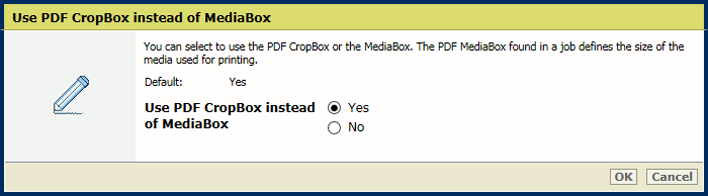 PDF CropBox
PDF CropBoxMääritä [Käytä PDF XObject -optimointia] -asetuksella XObject-objektien käsittelytapa. XObject-objektit, kuten taustakuvat, määritetään PDF-tiedostossa vain kerran.
[Automaattinen]: PDF/VT-töiden XObject-objektit tallennetaan välimuistiin.
[Käytössä ]: jokaisen PDF-työn XObject-objektit tallennetaan välimuistiin.
[Ei käytössä]: XObject-objektit uudelleentulkitaan sivukohtaisesti.
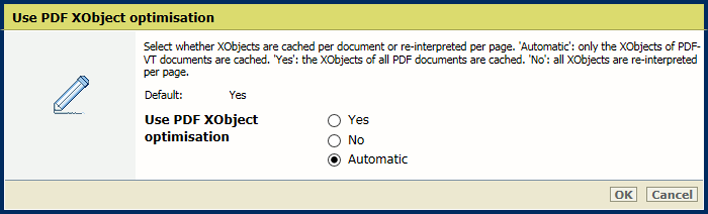 XObjects
XObjectsMääritä [1- vai 2-puolinen] -asetuksella, tulostetaanko työt yksi- vai kaksipuolisina.
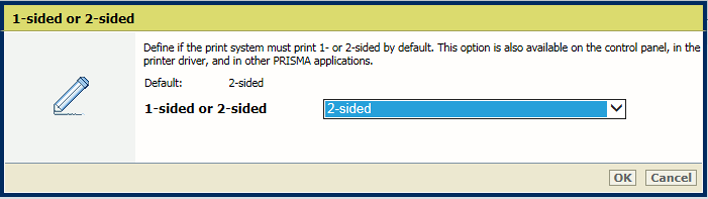 [1- vai 2-puolinen] -asetus
[1- vai 2-puolinen] -asetusMääritä [Käännä] -asetuksella ylä- tai alareunasta sidottujen kaksipuolisten asiakirjojen kääntö. Kääntöasetus kiertää kääntöpuolella asemointia 180 astetta.
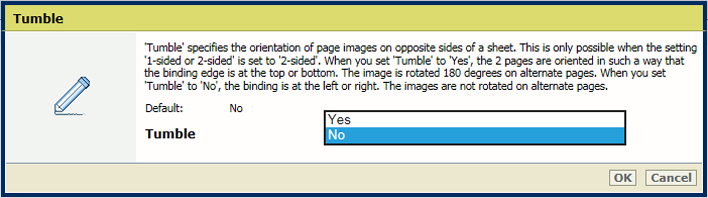 [Käännä] -asetus
[Käännä] -asetusMääritä [Lajittelu limittäin] -asetuksella, käytetäänkö oletuksena limittäistä lajittelua vai ei.
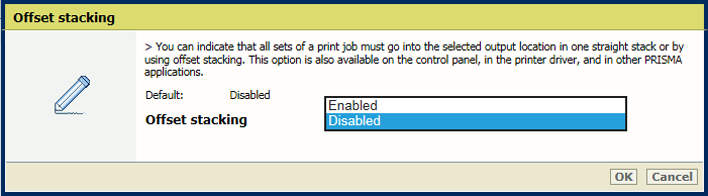 [Lajittelu limittäin] -asetus
[Lajittelu limittäin] -asetusMääritä [Järjestä] -asetuksella, tehdäänkö lajittelu sarjoina vai sivuittain.
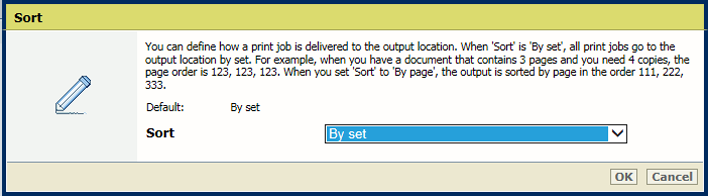 [Järjestä] -asetus
[Järjestä] -asetusValitse tulostelokero [Luovutustaso] -asetuksella.
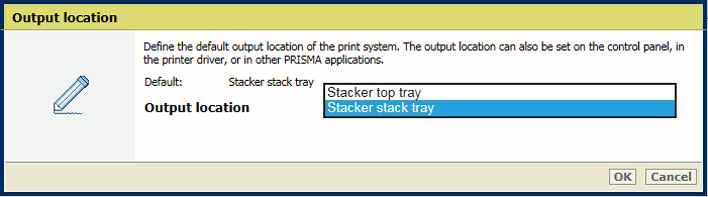 [Luovutustaso] -asetus
[Luovutustaso] -asetusMääritä oletustulostustarkkuus [Tulostustarkkuus] -asetuksella.
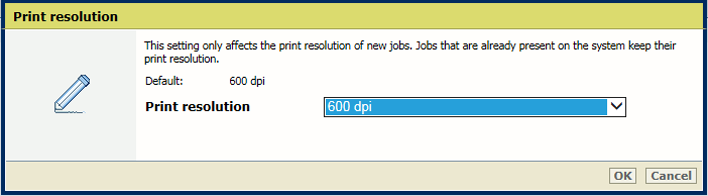 [Tulostustarkkuus] -asetus
[Tulostustarkkuus] -asetusMääritä [PDF-fontin korvaus] -, [PPML-fontin korvaus] - ja [PostScript-fontin korvaus] -asetuksilla, että Courier-fontti korvaa puuttuvat fontit. Muussa tapauksessa työ pysäytetään ja virhesivu tulostetaan.
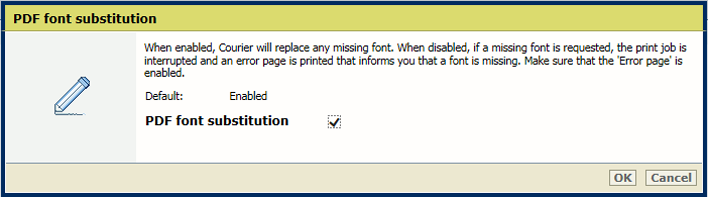 [PDF-fontin korvaus] -asetus
[PDF-fontin korvaus] -asetusMuunna [Muunna PDF TrueType -kirjasimet Type42 -kirjasimiksi] -asetuksella PDF-tiedostoihin upotetut kaksitavuiset TrueType-fontit CID Type0 -fonteiksi.
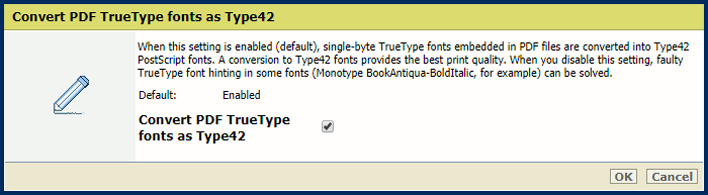 [Muunna PDF TrueType -kirjasimet Type42 -kirjasimiksi] -asetus
[Muunna PDF TrueType -kirjasimet Type42 -kirjasimiksi] -asetusMuunna [Muunna PDF TrueType -kirjasimet CID Type2 -kirjasimiksi] -asetuksella PDF-tiedostoihin upotetut yksitavuiset TrueType-fontit Type42 PostScript -fonteiksi.
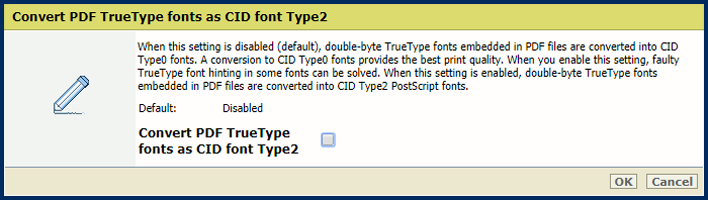 [Muunna PDF TrueType -kirjasimet CID Type2 -kirjasimiksi] -asetus
[Muunna PDF TrueType -kirjasimet CID Type2 -kirjasimiksi] -asetusLähetä [Sisällytä PDF-kirjasimet ja -resurssit jokaiseen sivuun] -asetuksella kaikki PDF-fontit ja resurssit kunkin sivun alussa. Ota kuitenkin huomioon, että tämä asetus voi aiheuttaa suorituskykyongelmia.
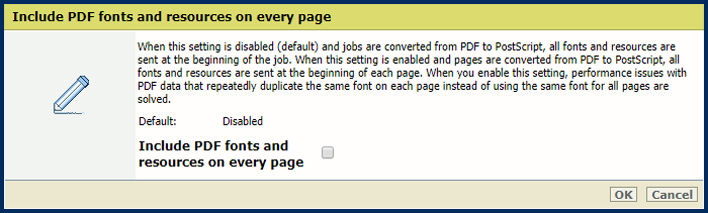 [Sisällytä PDF-kirjasimet ja -resurssit jokaiseen sivuun] -asetus
[Sisällytä PDF-kirjasimet ja -resurssit jokaiseen sivuun] -asetus